
Sammlungen sind eine Möglichkeit, eure Protokollsammlung zu gliedern. Protokolle sind immer genau einer Sammlung zugeordnet. Beispiele für Namen von Sammlungen sind:
- Erstes Staatsexamen (M1)
- Drittes Staatsexamen (M3)
- Hammerexamen
Existieren mehrere Sammlungen, müssen Nutzer:innen nach erfolgter Kautionszahlung genau eine Sammlung auswählen, deren Protokolle sie beziehen möchten.
Nutzer:innen können selbst nur für ihre ausgewählte Sammlung eigene Protokolle abgeben. Bei Abweichung kann diese aber durch Verwalter:innen nachträglich korrigiert werden.
Weitere Sammlung anlegen
- Klicke in der Navigation auf Sammlungen.
- Klicke auf Sammlung hinzufügen.
- Gib eine Bezeichnung (Beispiele siehe oben) für die neue Sammlung ein.
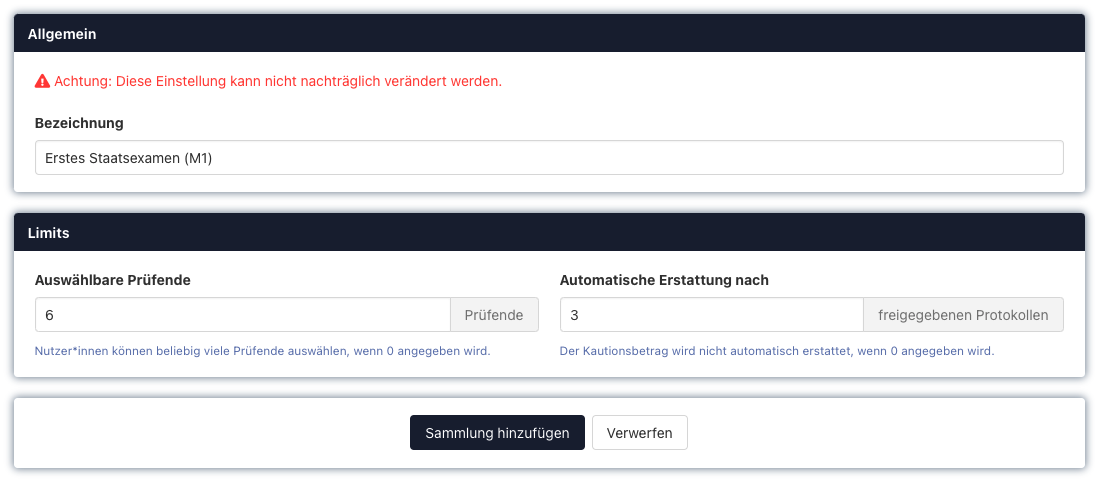
-
Unter Limits kannst du das Verhalten der Nutzer:innen, die diese Sammlung auswählen, einschränken:
Auswählbare Prüfende: Diese Zahl gibt an, wie viele Prüfer:innen Nutzer:innen maximal ausgewählt werden können. Trage 0 ein, um eine beliebig große Auswahl zu erlauben.
Automatische Erstattung nach: Diese Zahl gibt an, wie viele Protokolle diese:r Nutzer:in freigegeben werden müssen, um automatisch eine Erstattung des Kautionsbetrages auszulösen. Trage 0 ein, um Kautionen ausschließlich manuell zu erstatten.
- Lege die Sammlung mit einem Klick auf Sammlung hinzufügen an.
Wenn du Nutzer:innen die neue Sammlung direkt zu Auswahl stellen willst, musst du die neue Sammlung noch für das laufende Semester aktivieren. Klicke dazu in der Navigation auf Semester und Fristen und anschließend auf Semester anpassen. Aktiviere das Kästchen neben der neuen Sammlung und bestätige die Änderung mit Speichern.
Sammlung für das aktuelle Semester deaktivieren
Manchmal kommt es vor, dass in einem Semester nicht alle Sammlungen zur Verfügung stehen sollen (z.B. weil im aktuellen Semester nicht alle Examen durchgeführt werden).
Für diese Fälle kann semesterweise festgelegt werden, welche Sammlungen Nutzer:innen zur Auswahl stehen.
- Klicke dazu in der Navigation auf Semester und Fristen und wähle anschließend Semester anpassen.
- Setze in der untersten Box Sammlungen ein Häkchen neben allen Sammlungen, die in diesem Semester zur Auswahl stehen sollen.
- Bestätige deine Änderungen mit Speichern.
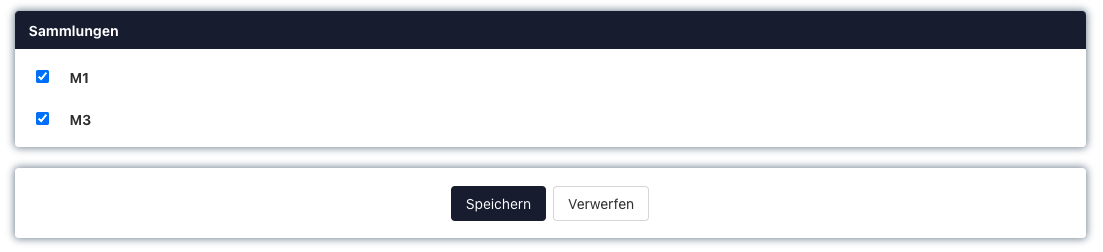
Keine Sorge! Alle Protokolle bleiben natürlich weiterhin in der Sammlung gespeichert. Ist eine Sammlung für ein Semester deaktiviert, können Nutzer:innen lediglich nicht auf diese zugreifen.